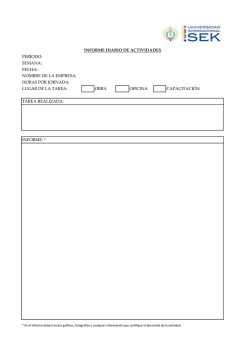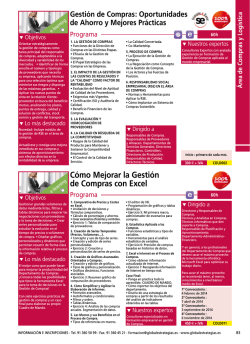BOL-UD6 - Excel. Graficos
UD6 – Excel. Gráficos. Boletín de actividades UD – 6: Excel. Gráficos. UD6 – Excel. Gráficos. Actividad 1 Abre un nuevo documento en blanco de Excel. Guárdalo en tu carpeta de trabajo con el nombre “UD6-Excel.Graficos”. Renombra la primera Hoja como Actividad 1 y realiza las operaciones que se indican a continuación. Realizaremos el gráfico de las funciones trigonométricas SENO, COS, TAN, ASENO, ACOS, ATAN, que calculan respectivamente el seno, el coseno, la tangente, el arco seno, el arco coseno y la arco tangente de 1. Diseña la siguiente tabla en la Hoja 1 del libro, sin rellenar las celdas que contienen números, pues en ellas introduciremos las funciones trigonométricas. Puedes poner el 1 en la celda A3. En la celda B3 introduce =SENO (A3). En las demás celdas y conociendo qué funciones se han de usar, introduce las fórmulas que correspondan, siempre haciendo referencia a la celda A3 como argumento. Obtendrás una tabla como la de la imagen de arriba. Para realizar el gráfico, selecciona el rango B2:G3. Después activa la pestaña Insertar, y a continuación, del grupo Gráfico, elige el de Columna y luego Cilindro agrupado. Estilo del diseño: Estilo 8. Al cambiar el tamaño del gráfico los títulos del eje X pueden mostrarse horizontales o inclinados. La leyenda se ha suprimido. Al hacer clic en los títulos de los ejes pueden modificarse las propiedades de la fuente. El título del gráfico se inserta en la pestaña Presentación, grupo Etiquetas. UD6 – Excel. Gráficos. Actividad 2 Agrega una nueva hoja a tu documento “UD6-Excel.Graficos”. Con el nombre Actividad 2 y realiza las operaciones que se indican a continuación. Crea un grafico de cada tipo, invéntate los datos y usa esos mismos datos para todos los gráficos. Disponlos de forma ordenada indicando en el título del gráfico que tipo de gráfico es el que se está representando. Actividad 3 Agrega una nueva hoja a tu documento “UD6-Excel.Graficos”. Con el nombre Actividad 3 y realiza las operaciones que se indican a continuación. Copia en el rango A1:C6 la siguiente tabla de datos con las temperaturas máximas y mínimas de varias ciudades en el mes de diciembre. A partir del rango de celdas A2:C6 de la tabla, inserta un gráfico que muestre los datos contenidos en la misma y que tenga las siguientes características: - Tipo de gráfico: Columna / Cilindro agrupado. UD6 – Excel. Gráficos. - Estilo de diseño: Estilo 48 Actividad 4 Agrega una nueva hoja a tu documento “UD6-Excel.Graficos”. Con el nombre Actividad 4 y realiza las operaciones que se indican a continuación. Calcula los totales para la columna Total ventas, como suma de Producto 1 y Producto 2. Realiza un gráfico circular del Total de ventas mensuales, para saber qué fracción de nuestras ventas se llevó a cabo en cada uno de los meses. Selecciona el rango de celdas de Enero a Junio. Pulsa la tecla <Ctrl>, mientras la mantienes pulsada marca el rango de las celdas de Total ventas que contienen cantidades (el título Total ventas no). Es decir, debemos seleccionar por un lado el rango A3:A8 y, simultáneamente, D3:D8. Inserta el gráfico con esos valores marcados, Circular seleccionado. Con el gráfico seleccionado activa la pestaña Presentación del grupo Etiquetas, elige Etiquetas de datos Extremo externo. UD6 – Excel. Gráficos. Vuelve a hacer clic sobre Etiquetas de datos, del grupo Etiquetas. Al final haz clic sobre Más opciones de la etiqueta de datos. Configura las opciones de etiqueta como aparecen en la imagen. Las etiquetas se hallarán junto a cada sector. Arrastra con el ratón una de esas etiquetas hasta que aparezca una línea que la une con su sector. Haz lo mismo con las demás. Introduce el título de gráfico “Ventas primer semestre” con la pestaña activa Presentación, grupo Etiquetas, Titulo del gráfico Encima del gráfico. Por último, desde la pestaña Diseño, Mover gráfico, elige la siguiente hoja “Actividad grafico” como nueva ubicación del gráfico, que deberá tener una apariencia similar a la siguiente imagen: UD6 – Excel. Gráficos. Actividad 5 Agrega una nueva hoja a tu documento “UD6-Excel.Graficos”. Con el nombre Actividad 5 y realiza las operaciones que se indican a continuación. Se trata de hacer una tabla para calcular el área y el volumen de un cubo que puede tener de lado de 2 a 5 centímetros. El área de un cubo es A = 6*(Lado del cuadrado) ^2 El volumen de un cubo es V = (Lado del cuadrado) ^3 Se creará un gráfico de columnas que muestre el área y el volumen de los cubos que aparecen en la tabla. El gráfico será de columnas de tipo cilíndrico: Cilindro agrupado. Inserta en la misma hoja otro gráfico que solamente represente los volúmenes de los cubos. Tipo de gráfico: cilíndrico. Cilíndrico horizontal agrupado. UD6 – Excel. Gráficos. Actividad 6 Responde a las siguientes preguntas teóricas en un documento Word: a) ¿Qué es la leyenda de un gráfico? b) ¿Cómo puedo situar un gráfico en una hoja de cálculo nueva? c) ¿Para qué sirven las líneas de cuadrícula de un gráfico? d) ¿Qué es la leyenda de un gráfico? e) Indica tres tipos de objetos que podemos insertar en una hoja de cálculos. Actividad 7 Agrega una nueva hoja a tu documento “UD6-Excel.Graficos”. Con el nombre Actividad 7 y realiza las operaciones que se indican a continuación. Reproduce la siguiente hoja: UD6 – Excel. Gráficos. Resuelve los siguientes apartados: a) Calcula los totales para la columna Total ventas. b) Realiza el gráfico de barras correspondiente al total de ventas de los diferentes meses. c) Realiza el gráfico de barras apiladas de los meses de enero, febrero y marzo. d) Realiza el gráfico de barras apiladas de los meses abril, mayo y junio. e) Realiza el gráfico de sectores para las ventas mensuales de forma que veamos qué fracción de nuestras ventas se realizó en cada uno de los meses. f) Realiza el gráfico de línea sobre la variación que experimentan los dos productos a lo largo de todos los meses. g) Inserta títulos y leyendas adecuados en todos los gráficos. h) Modifica la hoja de datos y observa el efecto producido en los distintos gráficos.
© Copyright 2026